HP ProDesk 600 G4 Base Model Small Form Factor PC Manuel d'utilisateur
Naviguer en ligne ou télécharger Manuel d'utilisateur pour Non HP ProDesk 600 G4 Base Model Small Form Factor PC. HP ProDesk 600 G4 Base Model Small Form Factor PC Manuel d'utilisatio
- Page / 53
- Table des matières
- MARQUE LIVRES
- Naslaggids voor de hardware 1
- Over dit boek 3
- Inhoudsopgave 5
- Onderdelen aan de voorkant 8
- Plaats van het serienummer 9
- 2 Hardware-upgrades 10
- Het voorpaneel verwijderen 12
- Systeemkaart, aansluitingen 18
- Systeemgeheugen upgraden 19
- Schijfposities 26
- Kabelslot 39
- Hangslot 39
- A Batterij vervangen 45
- B Elektrostatische ontlading 49
- Transport voorbereiden 51
- D Toegankelijkheid 52
Résumé du contenu
Naslaggids voor de hardwareHP ProDesk 600 G4 SFF zakelijke pc
2 Hardware-upgradesVoorzieningen voor onderhoudDe computer beschikt over speciale voorzieningen die het uitvoeren van upgrades en onderhoud aan de com
Het toegangspaneel van de computer verwijderen Voor toegang tot de interne onderdelen moet u het toegangspaneel verwijderen.1. Zorg dat alle beveiligi
Het toegangspaneel van de computer terugplaatsen Zorg ervoor dat de ontgrendelhendel voor het toegangspaneel op zijn plaats is vergrendeld, en plaats
7. Til de vier lipjes aan de zijkant van het paneel op (1) en draai het paneel vervolgens weg van de behuizing (2).Het afdekplaatje van een slanke opt
2. Vervolgens drukt u op de tab op de linkerkant van het plaatje (1) en draait u het plaatje van het voorpaneel (2).Het voorpaneel opnieuw bevestigen
Verwijderen en installeren van het optionele voorpaneel stoilter Sommige modellen zijn uitgerust met een voorpaneel dat een stoilter bevat. U moet
5. Om het stoilter te vervangen, drukt u het lter stevig op het voorpaneel op de tablocaties zoals hieronder is afgebeeld.6. Sluit het netsnoer en e
5. Leg de computer met de rechterkant omlaag en plaats de computer in de optionele standaard.6. Sluit het netsnoer en eventuele externe apparatuur opn
Systeemkaart, aansluitingenIn de volgende illustratie en tabel wordt een overzicht gegeven van de schijfeenheidconnectoren van de systeemkaart.Onderde
Systeemgeheugen upgraden De computer wordt geleverd met DDR4-SDRAM (Double Data Rate 4 Synchronous Dynamic Random Access Memory) DIMM's (Dual Inl
© Copyright 2018 HP Development Company, L.P.Windows is een gedeponeerd handelsmerk of een handelsmerk van Microsoft Corporation in de Verenigde State
B de twee andere DIMM's van 1 GB. In deze conguratie wordt 4 GB gebruikt in tweekanaalmodus en 1 GB in enkelkanaalmodus.● De maximale bewerkings
6. Open beide vergrendelingen van het geheugenvoetje (1) en plaats de geheugenmodule in het voetje (2). Druk de module in het voetje en zorg dat de mo
1. Zorg dat alle beveiligingsapparaten die het openen van de computer verhinderen, zijn verwijderd of ontkoppeld.2. Verwijder alle verwisselbare media
b. Als u een PCI Express x4-kaart verwijdert, houdt u de kaart aan beide uiteinden vast en beweegt u de kaart voorzichtig heen en weer totdat de conne
c. Als u een PCI Express x16-kaart verwijdert, beweegt u de borgbeugel aan de achterzijde van het uitbreidingsslot van de kaart af en beweegt u vervol
12. Als u een nieuwe uitbreidingskaart installeert, houdt u de kaart vlak boven het uitbreidingsvoetje op de systeemkaart. Vervolgens beweegt u de uit
15. Plaats het toegangspaneel van de computer terug.16. Monteer de eventuele standaard.17. Sluit het netsnoer en eventuele externe apparatuur opnieuw
BELANGRIJK: Neem de volgende voorzorgsmaatregelen in acht om gegevensverlies en schade aan de computer of de schijfeenheid te voorkomen:Wanneer u een
7. Koppel de voedingskabel (1) en de gegevenskabel (2) aan de achterzijde van de optischeschijfeenheid los.BELANGRIJK: Trek bij het verwijderen van de
Een slanke optischeschijfeenheid van 9,5 mm installeren 1. Zorg dat alle beveiligingsapparaten die het openen van de computer verhinderen, zijn verwij
Over dit boekDeze handleiding bevat algemene informatie voor het upgraden van de HP ProDesk Business-pc.WAARSCHUWING! Duidt een gevaarlijke situatie a
9. Duw de optischeschijfeenheid helemaal naar binnen door het voorpaneel (1), zodat de groene vergrendeling achterop de eenheid in de behuizing vastkl
15. Sluit het netsnoer en eventuele externe apparatuur opnieuw aan en schakel vervolgens de computer in.16. Vergrendel eventuele beveiligingsapparaten
8. Trek de ontgrendelhendel naast de achterkant van de vaste schijf naar buiten (1). Terwijl u de ontgrendelhendel naar buiten trekt, schuift u de sch
● U kunt tevens een 2,5-inch harde schijf installeren in een 3,5-inch vaste schijfruimte met een adapterbeugel zoals hieronder is afgebeeld.– Schuif d
– Zet het station vast in de adapterbeugel voor de schijfruimte door vier zwarte M3-adapterbeugelbouten door de onderkant van de beugel in het station
10. Lijn de montageschroeven uit met de sleuven op de schijfhouder in het chassis, druk de vaste schijf omlaag in de schijfpositie en schuif deze zo v
14. Sluit het netsnoer en eventuele externe apparatuur opnieuw aan en schakel vervolgens de computer in.15. Vergrendel eventuele beveiligingsapparaten
10. Voor het verwijderen van een M.2 SSD-opslagapparaat verwijdert u het rooster (1), verwijdert u de beugel (2), verwijdert u de bout waarmee de kaar
12. De schijfhouder vervangen. Schuif de lipjes aan de rechterkant van de schijfeenheidcontainer in de sleuven op het chassis (1) en druk vervolgens o
Een veiligheidsslot installerenHet hieronder en op de volgende pagina's weergegeven veiligheidsslot kan worden gebruikt ter beveiliging van de co
iv Over dit boek
Beveiligingsvergrendeling V2 voor HP Business PC De HP PC Security Lock V2 is ontworpen voor het beveiligen van alle apparaten op uw werkstation.1. Be
3. Schuif de beveiligingskabel door de sluiting.4. Schuif de twee ijzeren plaatjes van de monitorvergrendeling uit elkaar en steek het slot in de veil
5. Schuif de beveiligingskabel door de ring die aan de monitor vast is geïnstalleerd.6. Bevestig de sluiting voor de accessoirekabels aan een computer
7. Schuif de beveiligingskabel door de gaten in de sluiting voor de accessoirekabels.8. Bevestig het slot met de meegeleverde schroef aan het chassis.
9. Plaats het uiteinde van de beveiligingskabel in het slot (1) en druk de knop in (2) om het slot te vergrendelen. Gebruik de meegeleverde sleutel om
A Batterij vervangenDe bij de computer geleverde batterij voorziet de realtimeklok van elektriciteit. Gebruik bij vervanging een batterij die gelijkwa
8. Het type batterijhouder op de systeemkaart bepaalt welke van de volgende sets instructies van toepassing is voor het vervangen van de batterij.Type
b. Schuif één kant van de nieuwe accu onder het lipje van de houder met de pluspool naar boven (1). Duw de andere kant van de accu omlaag totdat de kl
11. Sluit het netsnoer en eventuele externe apparatuur opnieuw aan en schakel vervolgens de computer in.12. Stel de datum en tijd, uw wachtwoorden en
B Elektrostatische ontladingEen ontlading van statische elektriciteit via vingers of andere geleiders kan leiden tot schade aan de systeemkaarten of a
Inhoudsopgave1 Voorzieningen van het product ...
C Richtlijnen voor gebruik, regelmatig onderhoud en voorbereiding voor transportRichtlijnen voor gebruik en regelmatig onderhoud Volg deze richtlijnen
Voorbereidingen voor optischeschijfeenheidNeem de volgende richtlijnen in acht wanneer u een optisch station gebruikt of reinigt.Gebruik● Verplaats he
D ToegankelijkheidHP ontwerpt, produceert en distribueert producten en diensten die door iedereen kunnen worden gebruikt, inclusief door personen met
IndexBbatterij vervangen 39beveiligingBeveiligingsvergrendeling voor HP Business PC 34hangslot 33kabelslot 33bevestigenbatterij 39dunne optischeschijf
Bijlage C Richtlijnen voor gebruik, regelmatig onderhoud en voorbereiding voor transport ... 44Richtlijnen voor gebrui
1 Voorzieningen van het productVoorzieningen van de standaardconguratieDe voorzieningen kunnen per model verschillen. Open het hulpprogramma HP Suppo
Onderdelen aan de voorkantDe conguratie van de schijfeenheden kan per model verschillen. Op sommige modellen wordt de positie voor de slanke optische
Onderdelen op het achterpaneel 2 Seriële poort (alleen bepaalde producten) 7 USB-poorten (2)3 RJ-45-netwerkconnector 8 USB SuperSpeed-poorten (4)






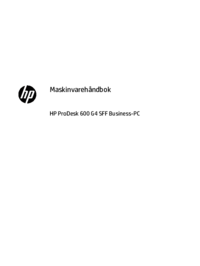
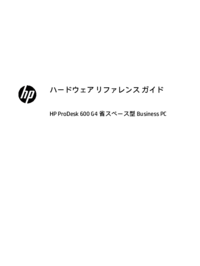




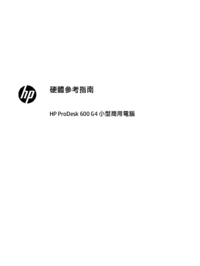













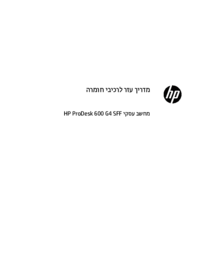








 (44 pages)
(44 pages) (65 pages)
(65 pages) (82 pages)
(82 pages) (59 pages)
(59 pages) (1 pages)
(1 pages) (52 pages)
(52 pages) (59 pages)
(59 pages)

 (25 pages)
(25 pages) (33 pages)
(33 pages) (76 pages)
(76 pages) (44 pages)
(44 pages) (115 pages)
(115 pages)







Commentaires sur ces manuels